O gratuito, suportado por anúncios Aplicativo Samsung TV Plus oferece aos usuários acesso a mais de 190 "canais ao vivo" com curadoria, abrangendo esportes, notícias, entretenimento e muito mais. Os usuários também têm acesso a uma seleção de canais em 4K. Mas o que você faz se não gosta ou não planeja usar todos os canais já programados no aplicativo? Felizmente, criamos este guia passo a passo explicando como remover canais do Samsung TV Plus.
Como remover canais do Samsung TV Plus
Entre os cerca de 200 canais oferecidos no aplicativo gratuito Samsung TV Plus são ABC News Live, TV Land Sitcoms, The Walking Dead Universe, Pac-12 Insider, QVC, MTV Pluto TV e PBS Kids. Se você é exigente sobre quais canais verá sempre que abrir o aplicativo, o Samsung TV Plus também oferece a opção de personalizar sua experiência de streaming. Veja como remover canais do Samsung TV Plus.
-
aperte o Casa ou Guia botão no seu controle remoto.
 Fonte: Andrew Myrick / Android Central
Fonte: Andrew Myrick / Android Central - Navegue até o aplicativo Samsung TV Plus e selecione Todos os canais.
-
No canto superior direito da tela, selecione Editar canais.

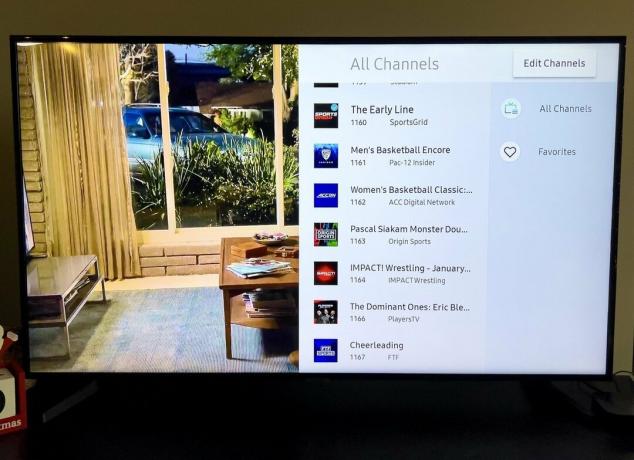 Fonte: Andrew Myrick / Android Central
Fonte: Andrew Myrick / Android Central -
Selecione os caixa de seleção ao lado do canal ou canais que você deseja remover.
 Fonte: Andrew Myrick / Android Central
Fonte: Andrew Myrick / Android Central - Vamos para Excluir e selecione Excluir na janela pop-up para confirmar.
Depois de remover os canais ofensivos, as alterações são salvas e você pode continuar transmitindo os que quiser.
Remova todos os canais do Samsung TV Plus
Você também pode excluir todos os canais já programados em seu aplicativo Samsung TV plus. Depois de chegar à página Editar canais, estas são as etapas que você precisa seguir para fazer exatamente isso:
-
Debaixo Editar canais, marque a caixa de seleção ao lado de Todos os canais.
 Fonte: Andrew Myrick / Android Central
Fonte: Andrew Myrick / Android Central - Selecionar Excluir na janela pop-up para confirmar.
Se você mudar de ideia sobre a exclusão de todos os canais, poderá restaurar os canais originalmente programados selecionando a opção "Restaurar" no prompt final. No entanto, se você excluir todos os canais, o aplicativo Samsung TV Plus não aparecerá mais na sua TV, a menos que um novo canal seja adicionado.
Keegan Prosser
Keegan Prosser é um colaborador freelance baseado no PNW. Quando ela não está escrevendo sobre seus aplicativos e dispositivos de streaming favoritos para o Android Central, ela está ouvindo um crime real podcast, criando a playlist perfeita para sua próxima viagem e tentando descobrir qual rastreador de fitness ela deveria experimentar Next. Você pode segui-la no Twitter @keeganprosser.
